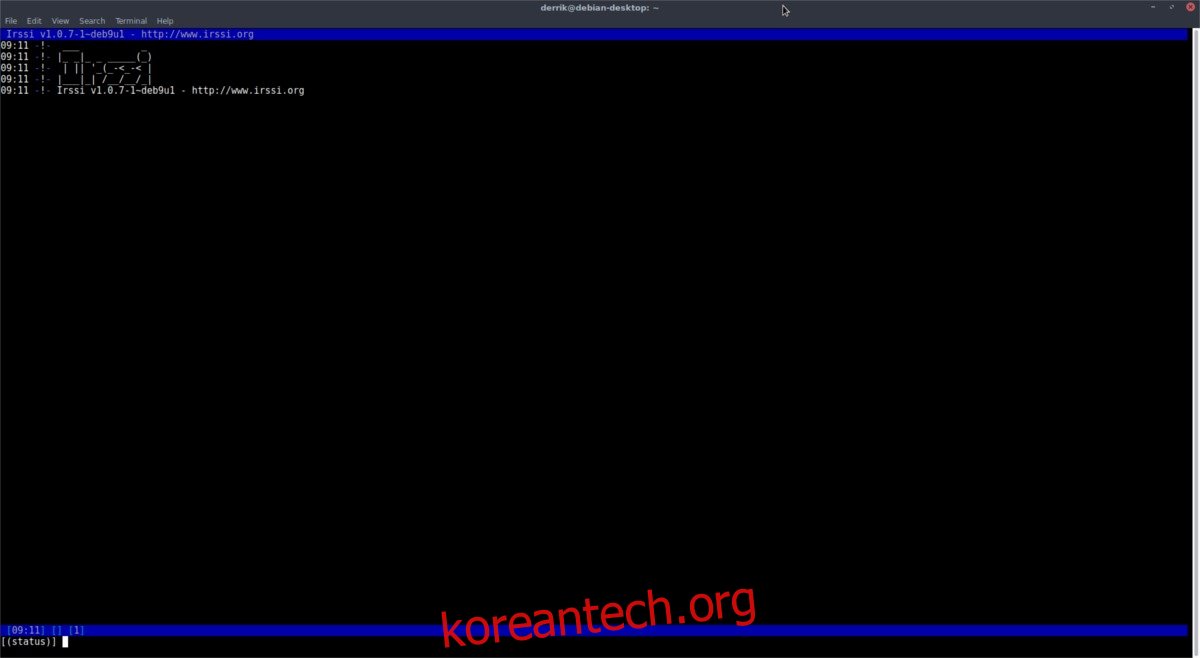IRC는 Linux 커뮤니티 내의 주요 통신 수단 중 하나입니다. 나이에도 불구하고 주요 프로젝트에서는 여전히 그것을 사용합니다. Linux에는 선택할 수 있는 다양한 IRC 클라이언트가 있지만 가장 인기 있는 클라이언트 중 하나는 Irssi입니다. Irssi가 인기있는 이유는 터미널 프로그램이기 때문입니다. 즉, 터미널이 있는 한 IRC를 통해 통신할 수 있습니다. 무엇보다도 텍스트 전용 프로그램이기 때문에 리소스를 거의 사용하지 않습니다. 선택한 Linux 배포판에 Irssi를 설치하는 방법은 다음과 같습니다.
스포일러 경고: 아래로 스크롤하여 이 기사 끝에 있는 비디오 자습서를 시청하십시오.
목차
설치
우분투
sudo apt install irssi
데비안
sudo apt-get install irssi
아치 리눅스
sudo pacman -S irssi
페도라
sudo dnf install irssi
오픈수세
sudo zypper install irssi
기타 리눅스

소스에서 Irssi를 빌드하려면 프로그램이 텍스트 지향이므로 몇 가지 종속성이 필요하지만 너무 많지는 않습니다. 빌드하려면 Glib 2.6 이상, pkg-config, OpenSSL, git 및 Terminfo가 있는지 확인하십시오. 이러한 종속성은 운영 체제에 따라 이름이 다를 수 있습니다. 최상의 결과를 얻으려면 pkgs.org를 확인하거나 Linux PC의 패키지 관리자를 검색하십시오.
먼저 터미널에서 git 명령을 사용하여 Github에서 소스 코드를 가져와 Irssi 컴파일 프로세스를 시작합니다.
git clone https://github.com/irssi/irssi.git
CD 명령을 사용하여 터미널 작업 디렉토리를 ~/에서 새로 복제된 Irssi 폴더로 변경합니다.
cd irssi
폴더 내부에는 Irrsi IRC 클라이언트를 빌드하는 데 필요한 모든 코드가 있습니다. 빌드의 첫 번째 단계는 autogen 스크립트를 실행하는 것입니다. 그러면 필요한 파일이 자동으로 생성됩니다.
./autogen.sh
autogen 스크립트를 실행하면 구성 스크립트를 포함하여 몇 개의 파일이 생성됩니다. Configure는 PC를 스캔하고 새로운 “make” 파일(빌드 지침이라고도 함)을 만드는 데 사용됩니다.
./configure
생성된 새 “make” 파일을 구성합니다. 여기에서 makefile을 사용하여 Irssi의 컴파일을 시작합니다. 소프트웨어 컴파일이 결코 빠르지 않기 때문에 이 작업에는 약간의 시간이 걸릴 수 있음을 이해하십시오.
make
GCC가 소프트웨어 빌드를 마치면 PC에 루트 사용자로 로그인하고 시스템에 Irssi를 설치합니다.
su make install
여기에서 터미널을 열고 명령으로 “irssi”를 입력하여 Irssi IRC 클라이언트를 시작할 수 있습니다.
구성
Irssi IRC 클라이언트는 기본적으로 잘 작동하지만 최대한 활용하려면 구성하는 것이 가장 좋습니다. Irssi의 구성 파일은 각 사용자의 ~/에 있습니다. IRC 클라이언트를 사용하려는 PC의 모든 사용자는 자신의 ~/.irssi/config 파일을 구성해야 합니다. 파일을 편집하려면 터미널을 열고 다음 명령을 입력하십시오.
nano ~/.irssi/config
채널 가입
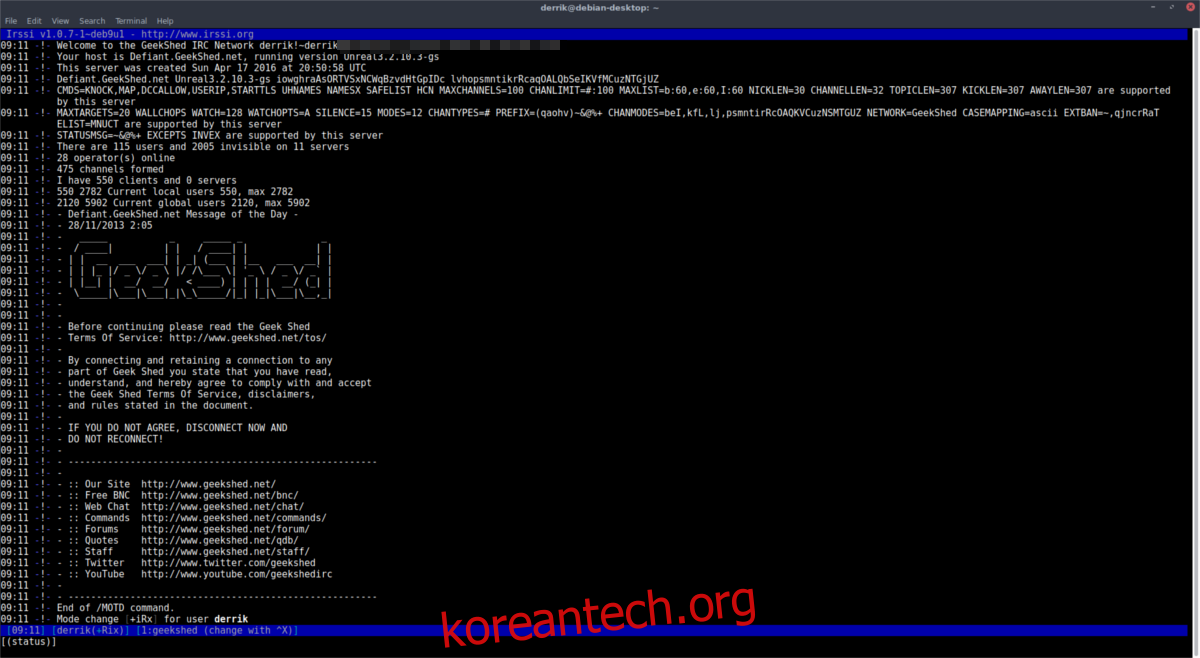
/server 명령을 사용하여 선택한 IRC 서버에 가입합니다.
/server irc.test.net
선택적으로 다음을 입력하여 시작 시 Irssi가 항상 IRC 서버에 참여하도록 합니다.
/server add -auto -network test irc.test.net /save
서버 구성 설정에서 /join을 사용하여 채널에 가입합니다.
/join #testchannel
다음과 함께 떠나십시오:
/leave /quit
A “닉네임” 설정
Irssi가 설치되면 PC의 기본 설정에서 새 구성이 생성됩니다. 예를 들어 Ubuntu의 “실명”이 “John Smith”이고 사용자 이름이 “jsmith”인 경우 Irssi는 구성에 “John Smith”를 “real_name”으로 추가하고 “jsmith”를 둘 다 “nick”으로 추가합니다. 및 “user_name”.
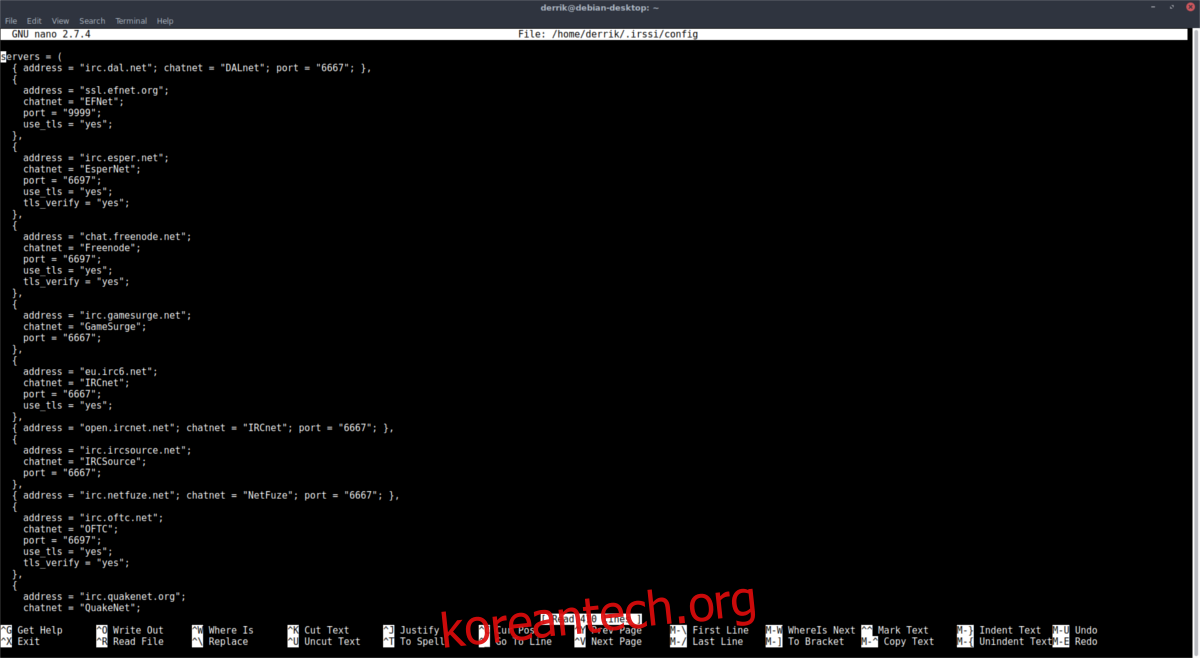
대부분의 사람들은 기본값이 괜찮기 때문에 설정을 변경할 이유가 없습니다. 그러나 IRC에 대해 매우 구체적이라면 변경할 수 있는 방법이 있습니다. Ctrl + W를 누르고 “real_name”을 검색하여 시작합니다. real_name, user_name 및 nick 뒤에 값을 다른 값으로 변경합니다. 그런 다음 Ctrl + O를 사용하여 구성 파일을 저장합니다.
자동 연결
IRC 클라이언트가 시작 시 다양한 채널에 자동으로 연결되어야 합니까? 방법은 다음과 같습니다. /server 명령으로 서버에 가입하여 시작합니다.
/server irc.test.net
/channel 명령을 -auto와 함께 사용하여 자동으로 로그인합니다.
/channel add -auto #test test
모든 채널이 추가되면 구성 파일에 변경 사항을 저장합니다.
/save
Irssi 구성 백업 및 암호화
일반 사용자는 이 이상의 작업을 수행할 필요가 없기 때문에 Irssi 구성의 기본 사항만 다루었습니다. 그래도 고급 사용자이고 ~/.irssi/config 폴더에 개인 정보가 많다면 암호화된 백업을 유지하는 것이 가장 좋습니다.
암호화 경로를 사용한다는 것은 구성 파일에 액세스할 수 있는 권한이 있지만 아무도 없다는 것을 의미합니다. 암호화를 시작하려면 GPG가 설치되어 있는지 확인하십시오. 그런 다음 터미널 창을 열고 구성을 암호화합니다.
cd ~/.irssi
gpg -c config
암호화 출력은 ~/.irssi/config.gpg여야 합니다. 암호화된 구성 파일을 /home/ 폴더로 이동합니다.
mv config.gpg ~/
이제 파일이 안전하므로 Dropbox, Google 드라이브 등에 자유롭게 업로드하십시오. GPG에서 복호화 명령을 실행하여 언제든지 파일을 복호화하십시오.
gpg config.gpg mv config ~/.irssi